CAD中公差标注的方法
返回CAD中公差标注的方法
CAD是一款常用的工程图纸设计软件,它不仅能够绘制平面图、剖面图等图纸,而且还可以绘制三维视图。在使用制图时,我们可能需要标注公差,那该如何操作呢?下面小编就为大家说一下具体的操作步骤。
1.首先我们先调取模板,我们选取了模板后,选择0图层。点击菜单栏中的【格式】--【文字样式】--【选择仿宋】--【字体高度:0】,最后点击确定。
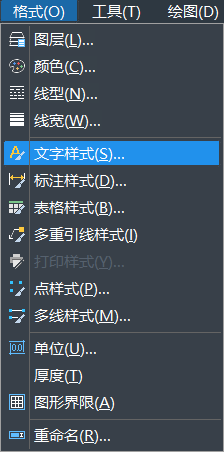
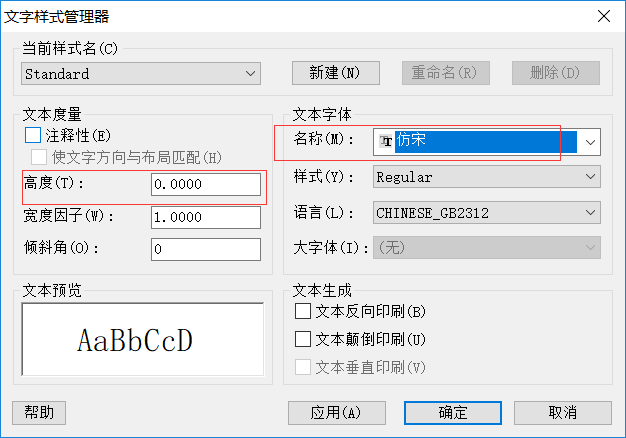
2.然后画辅助线条,如图所示:
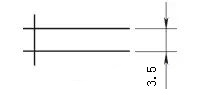
3.再定义块属性,选择【绘图】--【块】--【定义属性】
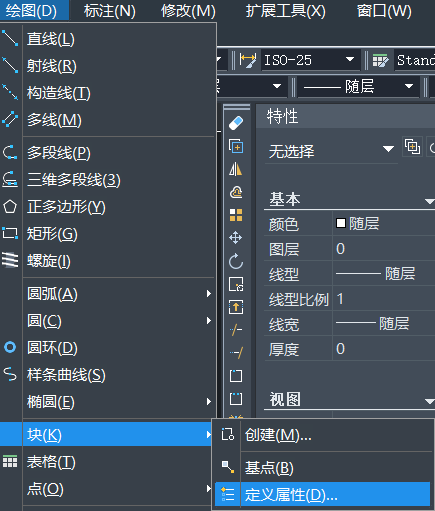
(1)填写对话框。①名称:下偏差,提示:请输入下偏差,值:-0.005。②对齐方式:默认左,文字样式:仿宋,文字高度:2.5。③模式。勾选:锁定位置。④插入点。勾选:在屏幕上指定。⑤点击确定,将拾取点插入实际位置。
(2)重复定义属性。①名称:上偏差,提示:请输入上偏差,值:+0.005。②对齐方式:默认左,文字样式:仿宋,文字高度:2.5。③点击拾取点。
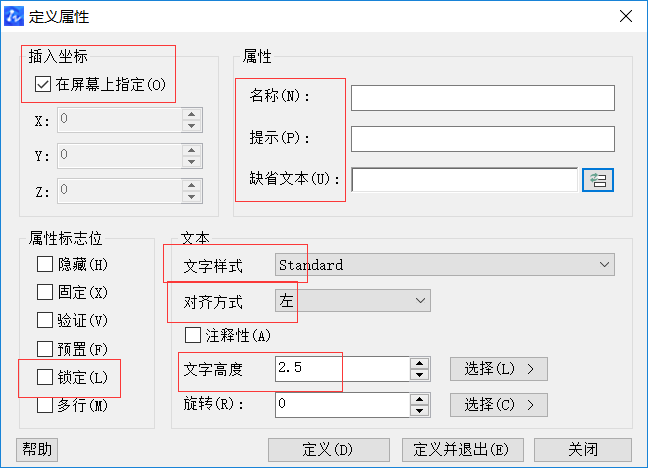
4、创建块
(1)删除辅助线条。
(2)点击绘图→块→创建→弹出块定义对话框。
(3)输入名称:极限偏差。
(4)点击拾取点:在(上偏差下偏差)左下位置点击左键。
(5)选择对象:框选(上偏差下偏差)→右键确定。
(6)勾选:转换为块。出现(+0.005-0.005)。
(7)点击确定→编辑属性对话框→确定。
5、写入块
在命令行输入WBLOCK。出现写块对话框。
(1)源:点选块,在下拉菜单中选择极限偏差。
(2)目标:文件名和保存路径。
(3)确定。
6、用插入块命令输入极限
偏差调取新模板,点击插入块命令,按提示操作。比如我们要输入φ50+0.035-0.018时,点击插入块命令,出现插入“块”对话框。点击浏览,找到刚才制作的“极限偏差”,选中,打开并确定。即返回图面,在50右下角点击左键,即插入位置。
在下部命令栏出现“ 请输入上偏差《+0.005》:”,这时写入+0.035,回车。同时在下部命令栏出现“请输入下偏差《-0.005》:”,同样,写入-0.018,回车。输入完毕。
用这种创建“块”方法,可以输入任何形式公差,不用反复创建块命令。如果输入错误,可以用编辑块命令来修改。或者重新输入一遍。同时使用这种可以修改的块命令定义极限偏差,可以代替CAD自带的公差标注方法,同时符合国标和CAD绘图的格式要求。在这些步骤中第5步“写入块”的文件名和保存路径很重要,千万不能省略。
以上就是在CAD进行公差标的教程,大家学会了吗?学会的话,一起跟着小编动手试试吧!
推荐阅读:CAD
推荐阅读:CAD如何画实心点



























